Как исправить «ERR_SSL_VERSION_OR_CIPHER_MISMATCH» в WordPress
Опубликовано: 2023-07-25Ошибка «ERR_SSL_VERSION_OR_CIPHER_MISMATCH» мешает вам получить доступ к веб-сайту WordPress?
Эта ошибка возникает только при посещении веб-сайта, использующего сертификат SSL. Это вызвано устаревшим или неправильно настроенным программным обеспечением либо на веб-сайте, либо на компьютере пользователя.
В этой статье мы покажем вам, как исправить ошибку «ERR_SSL_VERSION_OR_CIPHER_MISMATCH» в WordPress.
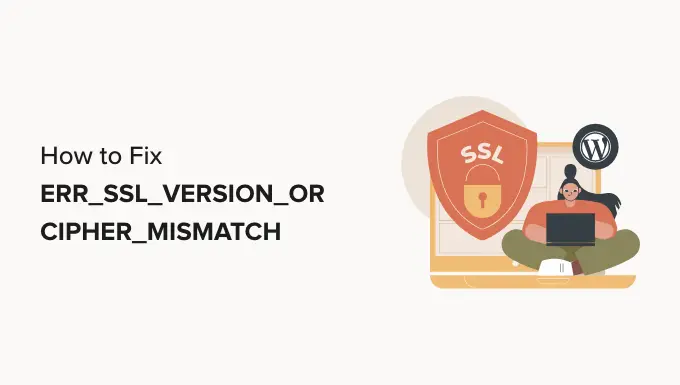
Что такое ошибка ERR_SSL_VERSION_OR_CIPHER_MISMATCH?
Мы рекомендуем всем, у кого есть сайт WordPress, установить SSL-сертификат. Это может помочь обеспечить безопасность данных вашего веб-сайта.
SSL-сертификат необходим, если вы хотите принимать платежи в своем интернет-магазине, а также защищает ваших пользователей другими способами.
SSL означает «уровень защищенных сокетов», а TLS означает протокол «безопасность транспортного уровня». Эти протоколы основаны на сертификатах, которые сообщают пользователю идентификатор веб-сайта, с которым он взаимодействует.
При посещении защищенного веб-сайта ваш браузер автоматически проверяет сертификат SSL, чтобы убедиться, что он действителен и актуален. Он также проверяет версии используемых протоколов.
Если есть проблема, вы увидите ошибку SSL, такую как ERR_SSL_VERSION_OR_CIPHER_MISMATCH.
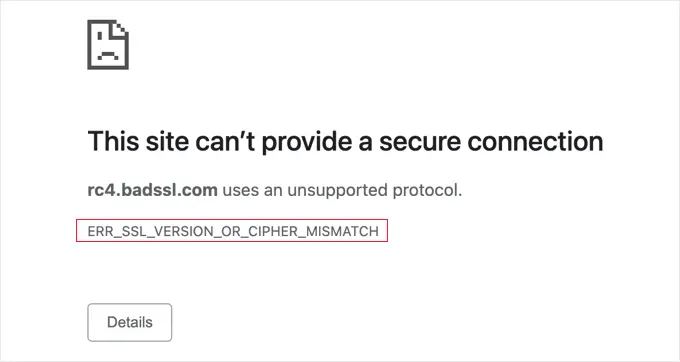
Это сообщение об ошибке появляется, когда ваш браузер не распознает версию используемого протокола SSL или сертификат SSL настроен неправильно.
Это может произойти, если пользователь использует устаревший веб-браузер, который не распознает новейшие протоколы TLS. Это также может быть вызвано устаревшим или несоответствующим SSL-сертификатом или программным обеспечением веб-сайта.
С учетом сказанного давайте рассмотрим некоторые шаги, которые вы можете предпринять, чтобы исправить ошибку ERR_SSL_VERSION_OR_CIPHER_MISMATCH в WordPress:
- Сканирование вашего сайта на наличие ошибок SSL
- Когда сайт не проблема
Сканирование вашего сайта на наличие ошибок SSL
Первое, что вам нужно сделать, это отсканировать ваш сайт WordPress на наличие ошибок SSL. Это поможет вам определить проблемы, которые могут вызвать ошибку «ERR_SSL_VERSION_OR_CIPHER_MISMATCH».
Самый простой способ проверить — использовать онлайн-инструмент, например Qualys SSL Labs SSL Server Test. Просто введите доменное имя веб-сайта и нажмите кнопку «Отправить».
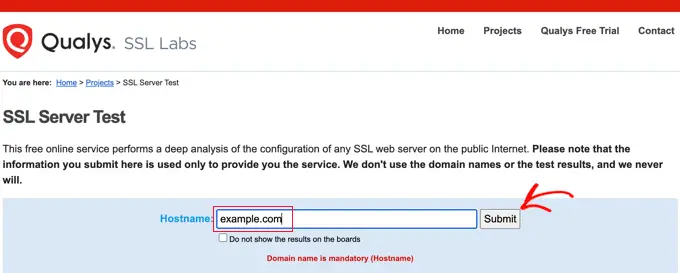
Это выполнит тщательный тест на веб-сайте, который займет несколько минут. После этого вы увидите очень подробный отчет о SSL-сертификате сайта.
На скриншоте ниже вы найдете результаты сканирования сайта wpbeginner.com. Вы можете видеть, что SSL-сертификат WPBeginner действителен и доверен и поддерживает последний протокол TLS, то есть TLS 1.3. Это пример отличного результата теста SSL.
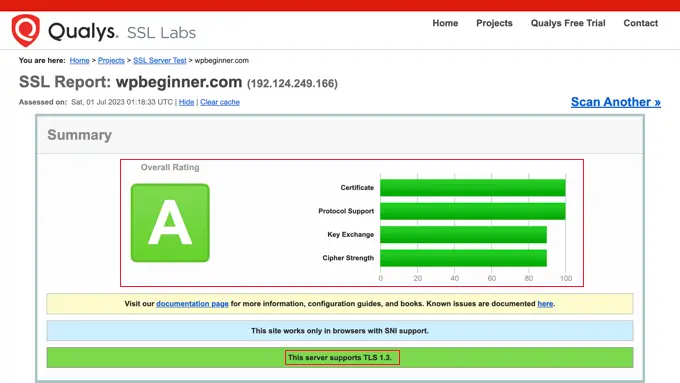
Вы можете прокрутить вниз до раздела Конфигурация отчета.
Это покажет вам, какие версии протокола TLS поддерживаются. В этом случае поддерживаются обе используемые в настоящее время версии: TLS 1.2 и TLS 1.3.
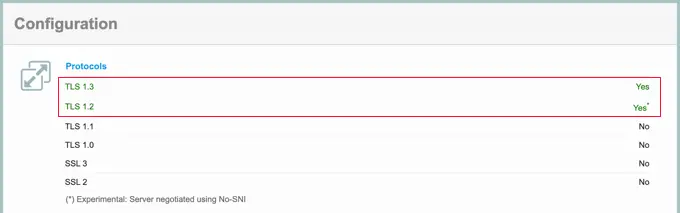
Также важно, чтобы другие протоколы не использовались, потому что они имеют известные проблемы с безопасностью.
Если результат вашего теста выглядит примерно так, значит, ошибка «ERR_SSL_VERSION_OR_CIPHER_MISMATCH» вызвана не веб-сайтом. Вы можете прокрутить вниз до последнего раздела этого руководства, чтобы узнать, как устранять неполадки программного обеспечения на вашем компьютере.
С другой стороны, вот скриншот сканирования, обнаружившего ошибки SSL. Ошибки приведены в верхней части отчета, а более подробная информация приведена ниже.
Вы можете перейти на страницу с подробными примечаниями об ошибке, нажав на ссылку «ДОПОЛНИТЕЛЬНАЯ ИНФОРМАЦИЯ »».
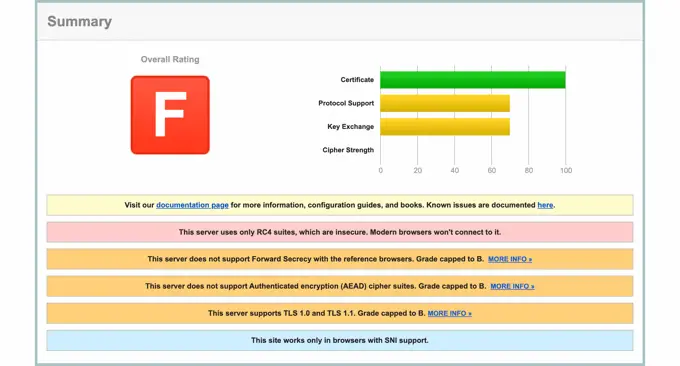
Если в отчете о тестировании SSL для вашего веб-сайта перечислены некоторые ошибки SSL, вы можете следовать этим рекомендациям, чтобы исправить их.
На вашем сайте используется устаревший набор шифров TLS 1.0, TLS 1.1 или RC4
Никогда не следует запускать старые протоколы TLS, такие как TLS 1.0 и TLS 1.1, поскольку они имеют проблемы с безопасностью, а современные веб-браузеры перестали их поддерживать.
То же самое касается набора шифров RC4. Набор шифров — это набор алгоритмов, используемых для защиты вашего сайта с помощью TLS. Однако было обнаружено, что версия RC4 небезопасна и никогда не должна использоваться.
Уважаемые хостинговые компании WordPress никогда не используют небезопасные версии протокола TLS или набора шифров.
Однако, если на вашем веб-сайте используется какая-либо из этих устаревших версий, вам следует обратиться к своему хостинг-провайдеру и попросить его включить TLS 1.2 или TLS 1.3. Вам также нужно будет переключиться на наборы шифров AEAD (AES-GCM).

Кроме того, вы можете перейти к надежному хостинг-провайдеру, такому как Bluehost или SiteGround.
Ваш сайт имеет несоответствие имени SSL-сертификата
Поскольку SSL-сертификат подтверждает, что ваш веб-сайт является тем, за кого себя выдает, доменное имя в вашем сертификате должно совпадать с доменным именем вашего сайта. Когда они не совпадают, это называется «несоответствие имени сертификата SSL».
Когда вы увидите эту ошибку в своем отчете SSL, в нем будут перечислены возможные причины:
- Веб-сайт не использует SSL, но имеет общий IP-адрес с другим сайтом, который его использует.
- Веб-сайт больше не существует, но доменное имя по-прежнему указывает на старый IP-адрес, на котором теперь размещен какой-то другой сайт.
- Веб-сайт использует сеть доставки контента (CDN), которая не поддерживает SSL.
- Доменное имя является псевдонимом веб-сайта, основное имя которого отличается, но псевдоним не был включен в сертификат по ошибке.
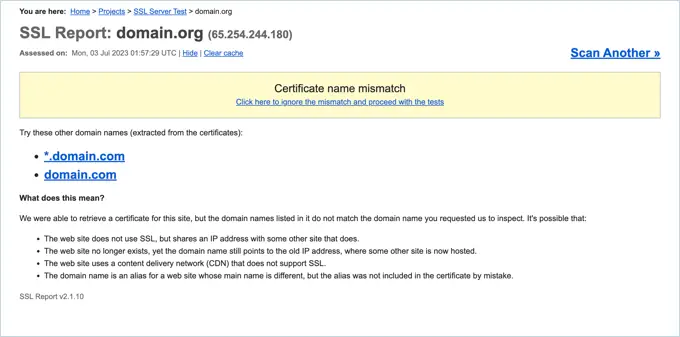
Эта ошибка, вероятно, вызвана проблемой с настройкой SSL.
Вы можете ознакомиться с нашим руководством для начинающих о том, как правильно перевести WordPress с HTTP на HTTPS, чтобы узнать, как правильно настроить SSL.
В частности, убедитесь, что вы настроили свой SSL-сертификат для работы со всеми вариантами (или псевдонимами) вашего доменного имени, которые будут использоваться, включая URL-адреса с www и без www.
Другим решением является перенаправление посетителей вашего сайта на правильный вариант вашего доменного имени.
Например, если ваш SSL-сертификат имеет URL-адрес «https://www.example.com», вы можете перенаправить «https://example.com» на этот адрес. Подробнее читайте в нашей статье о том, как настроить переадресацию в WordPress.
Эта ошибка также может появиться, если вы недавно переместили свой веб-сайт на новое доменное имя или сервер. Вам нужно будет обновить свой SSL-сертификат новыми данными.
Если вы используете службу CDN, вам также следует убедиться, что она поддерживает SSL. Если вам нужно обновиться, вы можете ознакомиться с рекомендациями наших экспертов по выбору лучших сервисов WordPress CDN.
Если вам нужна помощь по любой из этих проблем, не стесняйтесь обращаться в службу технической поддержки вашего хостинг-провайдера.
Когда сайт не проблема
Если проблема не в веб-сайте, то ошибка вызвана программным обеспечением на вашем компьютере. Скорее всего, у вас устаревший веб-браузер или причиной ошибки является ваше антивирусное программное обеспечение.
Вы можете выполнить следующие действия, чтобы устранить проблему.
Обновите свой веб-браузер до последней версии
Если вы используете устаревший веб-браузер, такой как Internet Explorer, или старую версию современного веб-браузера, вы можете увидеть эту ошибку. Это происходит потому, что старое программное обеспечение было написано до последних версий протоколов TLS и не распознает их.
В этом случае все, что вам нужно сделать, это переключиться на последнюю версию современного веб-браузера, такого как Google Chrome.
Если по какой-то причине вы не можете обновить свой браузер до более поздней версии, например, если вы застряли в Microsoft Windows XP, вы можете включить более позднюю версию TLS в своем браузере.
Например, в Google Chrome вы можете ввести chrome://flags в адресной строке, выполнить поиск «TLS 1.3» и включить параметр.
Или, если вы используете Firefox, вам следует ввести about:config в адресной строке, выполнить поиск TLS, а затем установить для параметра security.tls.version.max значение 4.
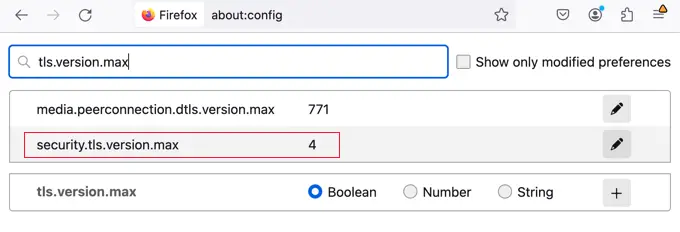
Очистите кэш браузера и SSL-кэш
Если вы все еще видите сообщение об ошибке после этого, вы можете предпринять еще несколько шагов по устранению неполадок. Прежде всего, удалите кеш браузера и файлы cookie.
Вы можете ознакомиться с нашим руководством по очистке кеша во всех основных браузерах, в котором также рассказывается, как очистить файлы cookie.
В Windows вы также можете очистить кеш SSL. Возможно, это хранит устаревшую информацию SSL о веб-сайте, к которому вы пытаетесь получить доступ.
Вы можете открыть «Свойства обозревателя», выполнив поиск в меню «Пуск». Теперь перейдите на вкладку «Содержимое» и нажмите кнопку «Очистить состояние SSL».

Временно отключите антивирусное программное обеспечение
Наконец, возможно, ваша антивирусная программа или брандмауэр настроены неправильно. Иногда это может привести к появлению ошибки «ERR_SSL_VERSION_OR_CIPHER_MISMATCH», когда этого не должно быть.
Если в вашем ПО есть функция автоматического сканирования SSL, попробуйте отключить ее. В противном случае вам потребуется временно отключить антивирусное программное обеспечение. Сделав это, вы можете снова попробовать зайти на сайт.
Если вы можете получить доступ к программному обеспечению с отключенным антивирусным программным обеспечением, вы можете обратиться в службу технической поддержки антивирусной компании по поводу ошибки или переключиться на более надежное приложение.
Мы надеемся, что наше руководство помогло вам исправить ошибку «ERR_SSL_VERSION_OR_CIPHER_MISMATCH» в WordPress. Вы также можете ознакомиться с нашим полным руководством по безопасности WordPress или нашим экспертным выбором лучших плагинов безопасности WordPress для дополнительной защиты вашего сайта.
Если вам понравилась эта статья, подпишитесь на наш канал YouTube для видеоуроков по WordPress. Вы также можете найти нас в Twitter и Facebook.
